Per avviare un progetto in rete è oggi possibile scegliere tra varie tipologie di servizi cloud. Le problematiche legate all’hardware sono cosa del passato se ci si orienta su un servizio cloud. E ciò indipendentemente dal progetto che si deve gestire: allestire una piattaforma ecommerce, un sistema per lo storage e la condivisione dei dati, una soluzione affidabile e privata per le videoconferenze, una rete VPN, portare in rete un gestionale aziendale, ottimizzare un sito web a elevato traffico oppure contraddistinto da performance molto variabili nel corso del tempo.
I server cloud possono essere pensati come macchine fisiche che però diventano operative in pochi minuti e permettono di migliorare all’istante la configurazione hardware allorquando, ad esempio, i carichi di lavoro e il traffico dovessero aumentare.
Aruba Cloud permette di dimensionare i server cloud secondo le necessità del momento con la possibilità di aggiornarne in pochi minuti le impostazioni allorquando ve ne fosse il bisogno, assicurando piena continuità del servizio, con alcuni semplici clic da una comoda interfaccia web.
I server cloud poggiano il loro funzionamento sulle tecnologie VMware vSphere e Microsoft Hyper-V. In entrambi i casi un componente fondamentale chiamato hypervisor, intermediario tra l’hardware fisico e il server cloud creato sotto forma di macchina virtuale, si occupa della creazione e della gestione delle risorse assegnate.
Da un semplice server cloud a un intero data center personale: Cloud Server Pro
Servizi come Aruba Cloud Pro consentono di allestire dal semplice server a un’infrastruttura di rete basata su hardware completamente ridondato, con performance elevate, garanzie in termini di affidabilità e flessibilità.
L’approccio utilizzato è di tipo IaaS (Infrastructure as a service) che, come suggerisce il nome, implica la fornitura da parte del provider degli strumenti per creare un’intera infrastruttura virtuale sul cloud senza mai doversi preoccupare di intervenire sull’hardware fisico.
Si può iniziare con un singolo server cloud e poi, al crescere delle esigenze di business, scalare verso l’alto aumentando ad esempio i core della vCPU (processore virtuale), RAM e spazio su disco, il tutto con pochi semplici clic.
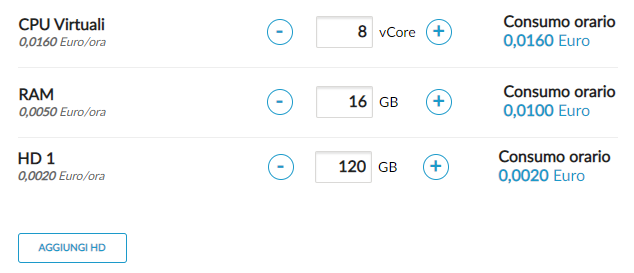
Come si vede nell’esempio in figura, il pannello di amministrazione di Aruba Cloud Pro consente di aggiungere o rimuovere CPU virtuali, memoria RAM e storage (si può estendere lo spazio sul singolo disco virtuale o collegarne altri alla macchina cliccando su Aggiungi HD).
Ogni server Aruba Cloud Pro può utilizzare fino a un massimo di 3 schede di rete alle quali è possibile assegnare indirizzi IP pubblici statici (in modo da renderle direttamente accessibili dalla rete WAN da ogni parte del mondo) oppure IP privati.
Gli IP privati sono assegnabili collegando il server cloud a un virtual switch.
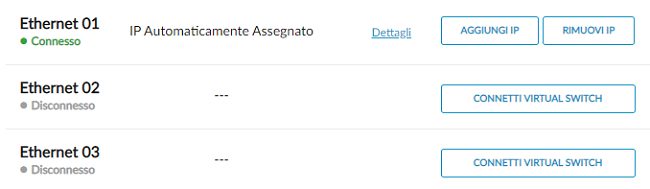
Come abbiamo visto nell’articolo Allestire un’infrastruttura virtuale sul cloud: server virtuali, virtual switch, bilanciatori e unified storage, il virtual switch diventa il perno della propria infrastruttura virtuale sul cloud.
Usando un solo virtual switch si può creare una rete locale LAN sul cloud e far dialogare tra loro più server. In questo modo si possono distribuire i servizi da erogare su più server e, ad esempio, affacciare sulla rete Internet (WAN) una macchina virtuale configurata come firewall. Aprendo le porte in ingresso sul firewall si può smistare il traffico sui vari server virtuali: si può configurare il firewall perché accetti le connessioni in ingresso solo da determinati indirizzi IP pubblici (ad esempio per amministrare a distanza un server MySQL/MariaDB o per collegarsi via FTP/SSH) e invece risponda a tutte le richieste di connessione web via HTTP/HTTPS inoltrandole al server web.
Nell’articolo Come proteggere con un firewall i server cloud e gestirli via VPN abbiamo visto come porre un server cloud configurato come firewall a monte degli altri sistemi che compongono l’infrastruttura di rete. Abbiamo inoltre spiegato come predisporre un server OpenVPN sicuro che consenta di gestire da remoto tutti i sistemi cloud come se il proprio sistema desktop o il notebook fosse fisicamente connesso al “mini-data center”.
Nel caso dei server Aruba Cloud Pro le macchine sono scalabili sia verso l’alto che verso il basso: agendo sul pannello di amministrazione si possono quindi ampliare o ridurre le risorse macchina assegnate a ogni sistema virtuale. Il provider addebita solo il consumo orario di ciascuna risorsa che è sempre noto già prima della creazione del server virtuale.
Principali differenze tra server Cloud Smart e Pro
I server Aruba Cloud Smart (chiamati anche Cloud VPS) sono una soluzione più economica che a fronte di un investimento forfettario mensile prevede la fornitura di una macchina virtuale configurata in questo caso secondo “tagli” ben definiti e non personalizzabili dall’utente.
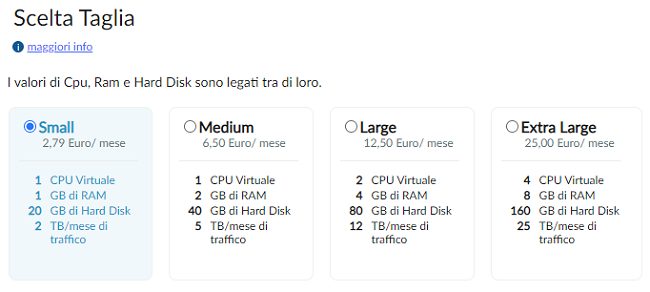
Con appena 2,79 euro mensili si può creare un server cloud Linux con una vCPU, 1 GB di RAM e 20 GB di storage SSD per arrivare alla configurazione più generosa che prevede l’utilizzo di 4 vCPU, 8 GB di RAM e 160 GB di SSD.
Mentre nel caso dei server Cloud Pro il traffico di rete è illimitato, per le offerte Cloud Smart si parte da 2 TB/mese per arrivare 25 TB/mese. Tranne poche eccezioni si tratta di “tagli” che vengono incontro alla stragrande maggioranza delle esigenze.
Va però tenuto presente che mentre i server Cloud Pro possono essere fatti scalare verso l’alto ma anche verso il basso (ad esempio quando i workload e il traffico si riducessero), le macchine virtuali Cloud Smart possono essere soltanto fatte “crescere” (si può passare da configurazioni più modeste a piani più evoluti, non il viceversa).
Mentre i server Cloud Pro possono essere collegati ai virtual switch, i Cloud Smart “vivono una vita propria”: usano un’unica interfaccia di rete alla quale è automaticamente attribuito un IP pubblico statico.

Utilizzando il firewall integrato nel sistema operativo, sia esso Linux o Windows Server, bisognerà quindi provvedere a consentire soltanto l’accesso dalla rete Internet su specifiche porte bloccando le altre. Sulle distribuzioni Ubuntu, Debian e derivate lo si può fare molto semplicemente usando ufw: Firewall: come configurarlo con ufw su Ubuntu.
Su CentOS si può configurare FirewallD mentre su Windows Server basta digitare Windows Firewall nella casella di ricerca.
Sia i server Cloud Pro che i Cloud Smart sono amministrabili via SSH o Desktop remoto (RDP) a seconda che si scelga di installare un sistema Linux o Windows Server.
Se si dovessero commettere errori e si “rimanesse chiusi fuori” (può capitare se non si fosse abituati ad amministrare server remoti…) non riuscendo più a collegarsi via SSH o RDP, basterà accedere al pannello di Aruba Cloud, cliccare sul pulsante Gestisci in corrispondenza del nome del server quindi su Accedi console e infine su Accedi alla console in basso.
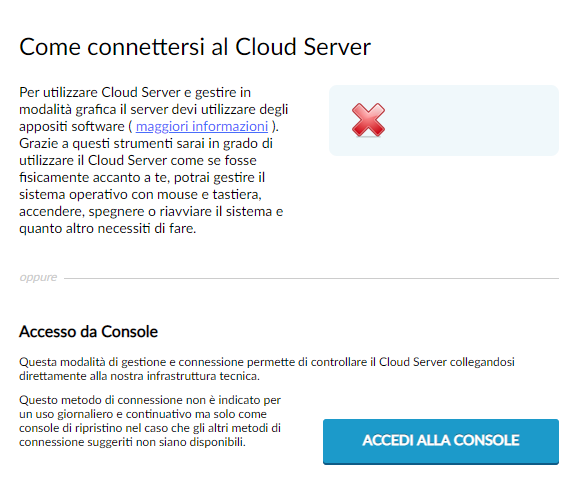
Si aprirà un’interfaccia di amministrazione di emergenza che mostra esattamente quanto si otterrebbe collegandosi via SSH o RDP. Dalla console si potrà ad esempio rivedere la configurazione del firewall e ripristinare gli accessi.
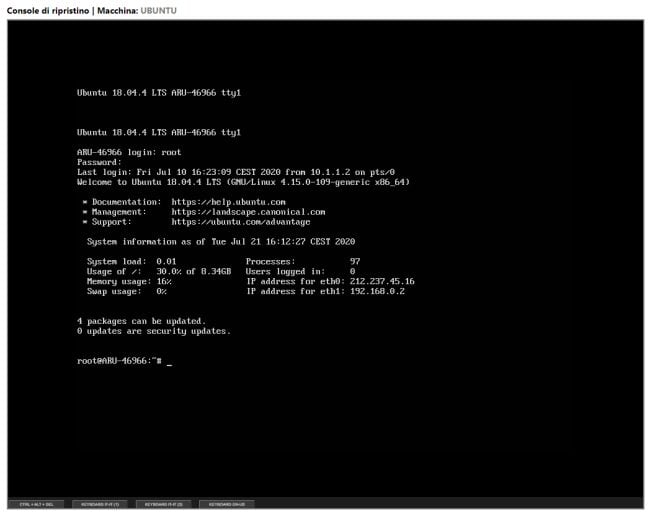
In caso di necessità, sempre dalla sezione Gestisci del pannello di amministrazione Aruba Cloud, si può forzare il riavvio o lo spegnimento del server.
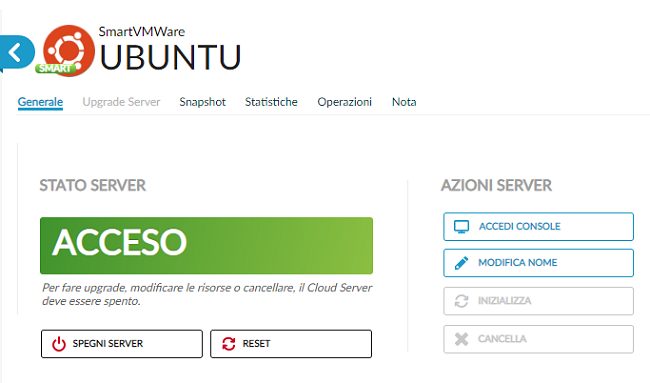
Sia nel caso dei server Cloud Pro che delle macchine Cloud Smart è possibile cliccare, in fase di creazione, su Scegli template: si può così usare un modello preconfezionato dai tecnici Aruba Cloud optando per il caricamento automatico di un sistema operativo pronto per l’uso, sia esso Linux o Windows Server.
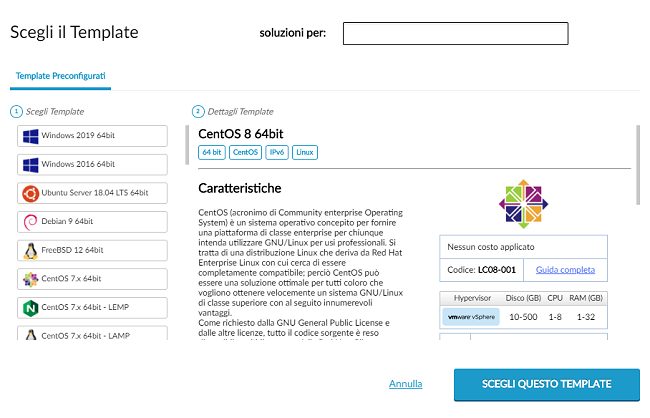
La configurazione è solitamente di tipo standard così da lasciare all’utente la possibilità di personalizzarla come meglio crede. Una volta avviata la macchina, però, il server cloud risulterà subito funzionante e immediatamente operativo.
Solo nel caso dei server Cloud Pro si può cliccare sul pulsante Attiva importazione FTP quindi su Connetti disco per usare l’immagine di un proprio sistema operativo, senza ricorrere a quelle offerte gratuitamente da Aruba Cloud.
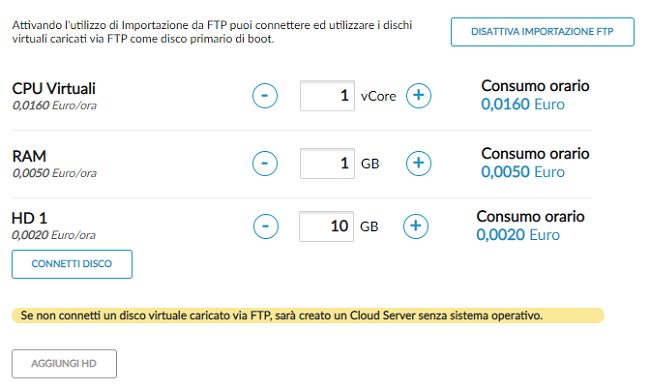
La procedura è molto semplice: basta cliccare su Gestione servizio FTP nella colonna di sinistra quindi collegarsi con un client FTP usando indirizzo e dati di autenticazione forniti.
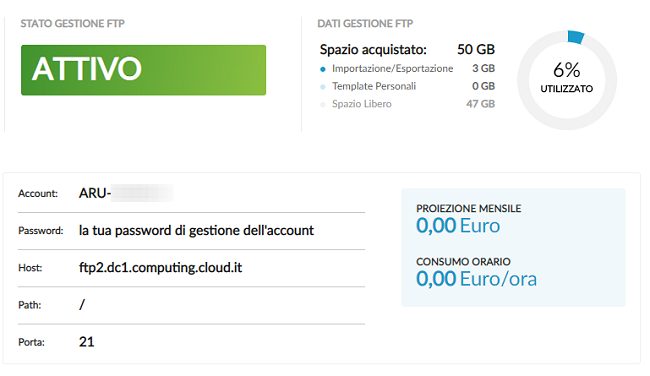
Effettuando l’upload di file in formato .VMDK, .VHDX o .VHD è possibile fare in modo che il server cloud usi l’immagine di un’altra macchina creata in precedenza.
Nell’articolo pfSense, firewall e VPN tutto in uno: come provarli con Virtualbox abbiamo visto, ad esempio, come convertire l’immagine di una macchina virtuale Virtualbox (.VDI) in formato .VMDK.
Cliccando su Attiva importazione FTP quindi specificando la dimensione del primo disco senza indicare alcuna immagine .VMDK, .VHDX o .VHD, Aruba Cloud creerà un server sprovvisto di qualunque sistema operativo.
Una volta creato il server cloud si potrà usare il pulsante Gestisci e cliccare su Carica in corrispondenza della sezione Lettore CD/DVD Virtuale per specificare il file ISO da usare per effettuare il boot della macchina virtuale.
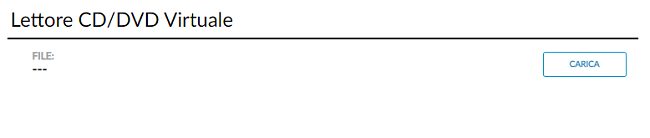
Caricando il file ISO del supporto d’installazione di una distribuzione Linux, di Windows o di una qualunque appliance, si potrà comodamente avviarne l’installazione usando la console di ripristino della macchina virtuale. Il file ISO dovrà essere semplicemente caricato via FTP come visto in precedenza.
Nel caso dei server Cloud Smart non è possibile utilizzare la procedura di importazione di un proprio template via FTP ma si possono usare soltanto quelli offerti da Aruba Cloud cliccando su Scegli template.
L’approccio PaaS con Jelastic Cloud
L’offerta Jelastic Cloud di Aruba aiuta a “chiudere il cerchio”: unisce le soluzioni PaaS (Platform as a Service) e CaaS (Container as a Service) sotto un unico ombrello.
Con Jelastic Cloud viene ulteriormente rivoluzionato il paradigma presentato agli utenti: la piattaforma messa a disposizione da Aruba consente di ospitare servizi e applicazioni senza preoccuparsi della sottostante configurazione hardware e, almeno parzialmente, senza doversi neppure occupare delle impostazioni software.
Il sistema, visto dall’alto, si basa sull’utilizzo delle cosiddette cloudlet, “micro-istanze” computazionali che utilizzano ciascuna 128 MB di RAM e 400 MHz di vCPU.
Combinando l’utilizzo di più cloudlet si andranno a creare gli ambienti per l’esecuzione e la gestione sul cloud delle proprie applicazioni e dei propri servizi.
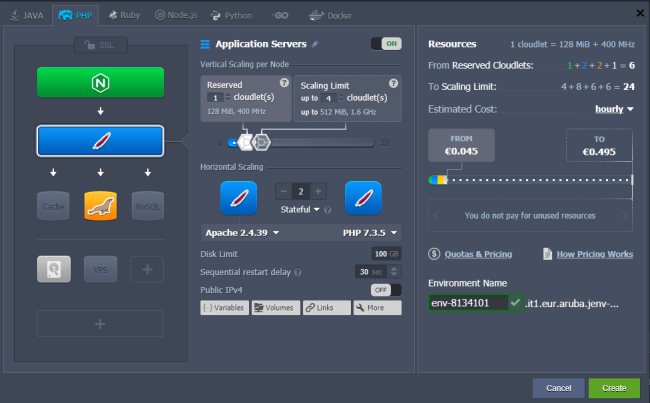
Come si vede nell’immagine, nel caso di Jelastic Cloud non c’è più bisogno di installare e configurare manualmente i vari componenti server (server web, database, bilanciatore di carico e così via) perché ci penserà automaticamente la piattaforma lasciando all’utente solo l’incombenza di effettuare operazioni di fine tuning. Ne abbiamo parlato nell’articolo Jelastic Cloud di Aruba: cosa permette di fare.
Il ricco marketplace messo a disposizione dalla piattaforma Jelastic Cloud consente di scegliere l’applicazione web o il servizio da installare e rendere immediatamente disponibile.
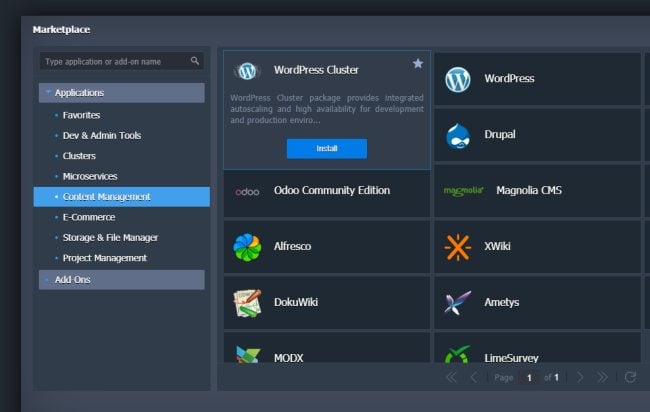
Come si vede, cambia letteralmente l’approccio: se si fosse interessati a installare ed eseguire una specifica applicazione basterà selezionarla dall’elenco e Jelastic Cloud predisporrà in automatico tutti i singoli componenti necessari per farla funzionare.
Nell’approfondimento Come ospitare WordPress e ogni tipo di applicazione grazie alla flessibilità di Jelastic Cloud abbiamo visto come aprire un sito WordPress in pochi minuti, da usare eventualmente anche per esigenze di ecommerce, ma è possibile seguire lo stesso schema per qualunque CMS, per le applicazioni di utilizzo comune e per quelle “customizzate“.
L’altra importante differenza rispetto ai server Cloud Pro e Cloud Smart di Aruba Cloud è che nel caso di Jelastic Cloud è possibile approfittare dello scaling automatico in orizzontale e in verticale.
Come abbiamo spiegato nell’articolo Jelastic Cloud: scalabilità in orizzontale e in verticale, la piattaforma può scalare in verticale per rispondere a improvvisi picchi di traffico e ridurre dinamicamente le risorse occupate non appena la situazione dovesse normalizzarsi. Una soluzione intelligente che evita rallentamenti nell’erogazione dei servizi o, peggio, la temporanea indisponibilità degli stessi.
Con lo scaling in orizzontale è possibile dimensionare, in maniera altrettanto automatica, il numero di server virtuali che vengono utilizzati per gestire l’ambiente cloud su Jelastic.
Rispetto ai server Cloud Pro e Smart, Jelastic Cloud consente di agire in maniera del tutto non presidiata modificando le caratteristiche del servizio in modo dinamico al variare del traffico e dei carichi di lavoro. Con Cloud Pro e Smart, invece, è necessario un intervento manuale sulla configurazione dei server virtuali per scalare verso l’alto o verso il basso a seconda delle esigenze (con Cloud Smart si può scalare solo verso l’alto senza possibilità di “tornare indietro”).
Conclusioni
Le tre soluzioni presentate sono tutte estremamente valide e vanno scelte sulla base delle proprie competenze riflettendo sulla tipologia di servizi che si desiderano offrire.
Se si fosse abituati a configurare manualmente i propri server, Aruba Cloud Pro e Cloud Smart rappresentano la soluzione ideale perché consentono di tenere sotto controllo ogni macchina con la possibilità di creare data center virtuali anche molto complessi.
Per ogni macchina è possibile creare backup (ad esempio servendosi del servizio Cloud Backup: Backup e copia delle postazioni di lavoro dei dipendenti mentre lavorano da casa) oppure template personalizzati (solo per i server Cloud Pro) da conservare nel proprio spazio FTP (la memorizzazione è gratuita fino a 50 GB). I template personalizzati sono ripristinabili creando nuove macchine virtuali, seguendo la procedura di importazione via FTP descritta in precedenza.
Nel caso dei server Cloud Smart si possono comunque generare degli Snapshot (cancellati automaticamente da Aruba Cloud a distanza di due giorni dalla loro creazione): sono una soluzione utile per ripristinare una macchina virtuale a uno stato precedente nel caso in cui qualcosa dovesse andare storto (senza rifare la configurazione da zero).
Con i server Cloud Smart si paga un piccolo forfait mensile mentre sia con Cloud Pro che con Jelastic Cloud si devono versare importi corrispondenti alle sole risorse effettivamente impegnate, senza sprechi e senza quindi rischiare di allestire configurazioni sovradimensionate.
Jelastic Cloud è adatto per coloro che sono abituati a guardare dalla prospettiva delle singole applicazioni web e degli specifici servizi e preferiscono evitare di dover configurare e aggiornare componenti software, framework, linguaggi.
A voi la scelta, ma in ogni caso buon cloud “smart” a tutti!
/https://www.ilsoftware.it/app/uploads/2023/05/img_21848.jpg)
/https://www.ilsoftware.it/app/uploads/2025/03/hosting-wordpress-aruba-300x120.webp)
/https://www.ilsoftware.it/app/uploads/2025/03/e-commerce-acquisto.jpeg)
/https://www.ilsoftware.it/app/uploads/2025/03/aruba-hosting-wordpress-300x120.webp)
/https://www.ilsoftware.it/app/uploads/2025/03/windows-app-sostituisce-desktop-remoto.jpg)